1、如下图所示,我们要将第一个表格的样式变成第二个表格的样式。

2、这时我们就需要学会用“剪贴板”,即在选项卡“开始”>“剪贴板”。我们单击“剪贴板”右下角的箭头,打开剪贴板。

3、然后选中表格中全部的内容,点击鼠标右键进行复制,或者按下Ctrl+C进行复制。这时剪贴板中就出现了我们复制的内容。

4、在我们要放入剪贴板内容的单元格内双击,记住是“双击”,这时我们会看到单元格中出现光标。
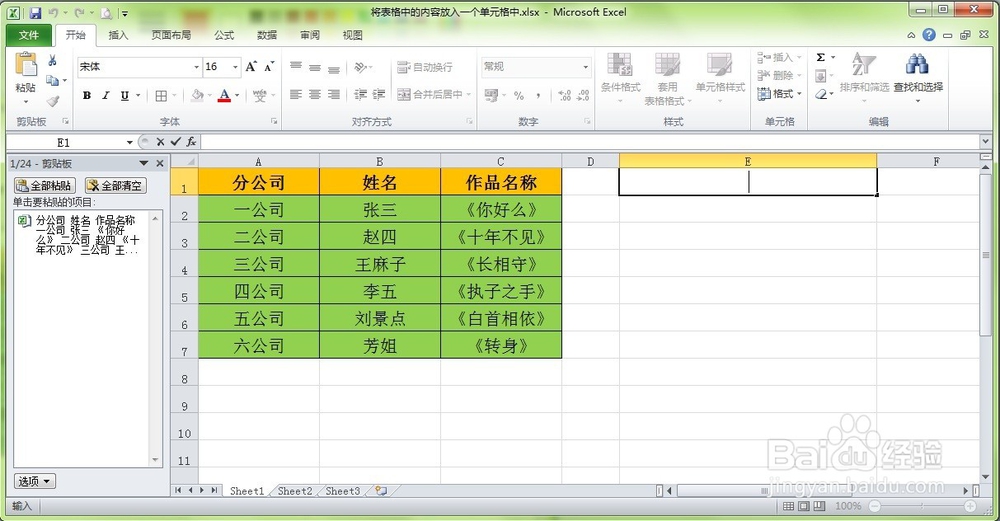
5、然后我们单击一下剪贴板中的内容,如下图可以看到,剪贴板中的所有内容都复制到了一个单元格之中,而并没有如我们当初设想的逐行放置。
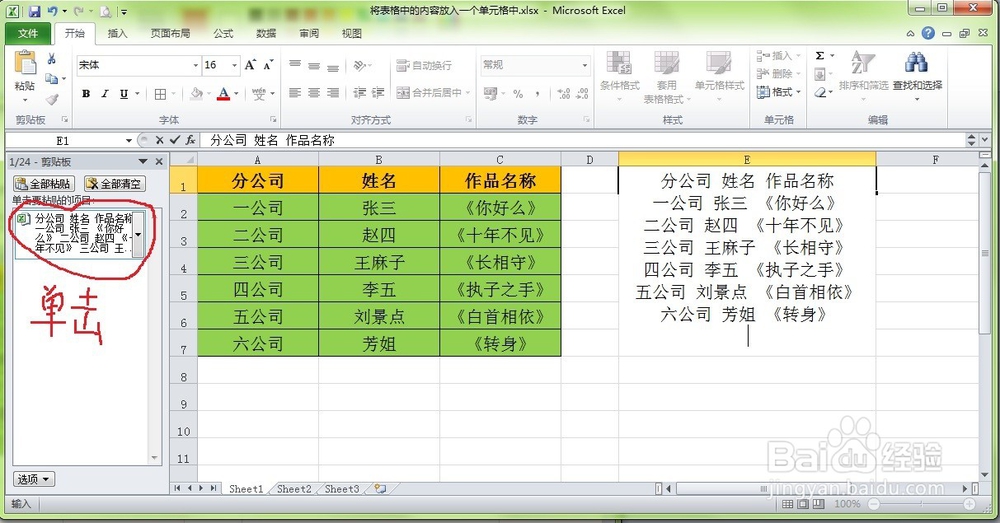
6、下面,我们就要将内容逐行放置了。将整个单元格的内容全部选中,然后鼠标右键剪切,或者快捷键Ctrl+X。
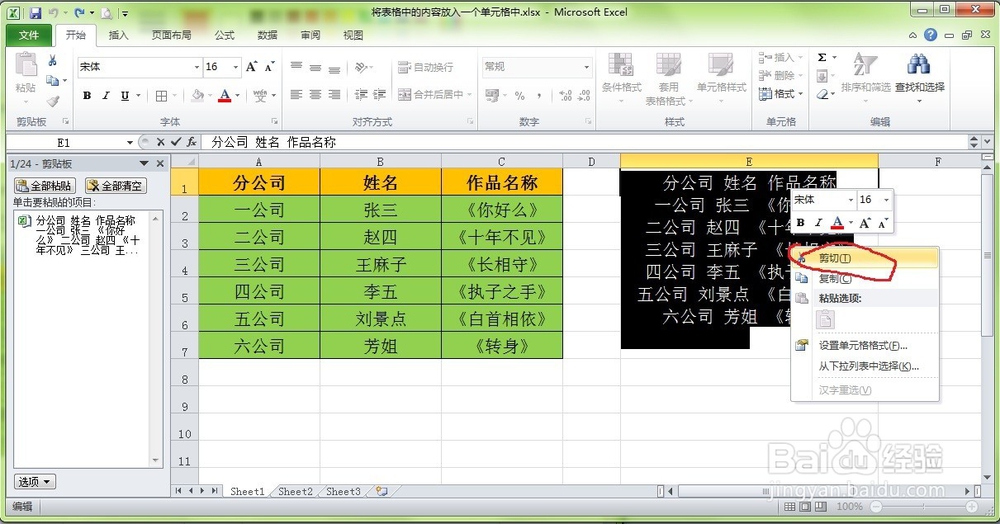
7、左边的剪贴板中出现了两个内容,哪个才是我们想要的内容呢?记住,后放入剪贴板的内容在最上面。

8、我们再次单击我们想要放入剪贴板内容的单元格,这次要选择“单击”,再次强调,这次要选择“单击”。

9、然后从左边剪贴板单击选中我们需要的粘贴的内容。就会看到内容逐行出现在单元格中。

10、剩下的工作就简单一些了,我们要将每行的空格内容转化为“-”,用快捷键Ctrl+F打开查找功能,然后切换到“替换”。在“查找内容”中输入“空格”;在“替换为”中输入“-”。然后单击全部替换即可。

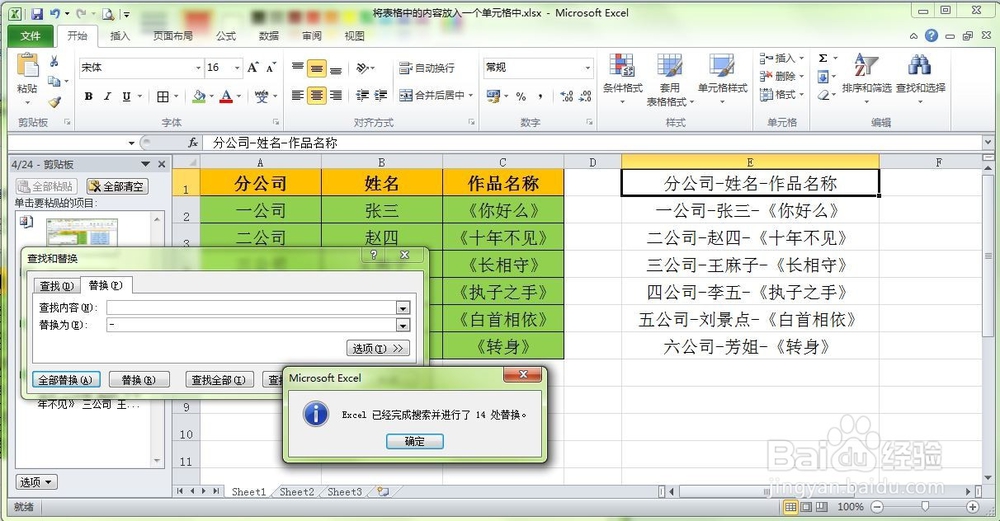
11、最后一步就是将格式改一下。从“开始”选项卡中选择“边框”和“对齐方式”中选择我们需要的格式就可以了。

